Mau tahu cara agar roblox tidak lag di pc? Jika iya, yuk bisa simak ulasan artikel ini sampai selesai untuk mengetahui detail informasinya.
Diantara kamu mungkin sudah tidak asing lagi dengan platform yang satu ini, yakni roblox. Karena saat ini platform game online ini sudah merajalela dan banyak digunakan oleh para gamer.
Namun dengan kepopulerannya saat ini, tidak sedikit para pengguna yang mengeluhkan tentang robox yang begitu lambat di pc. Sehingga membuat orang bertanya-tanya tentang cara mengatasinya.
Nah, jika diantara kamu penasaran dengan caranya, maka tak perlu khawatir karena kami sudah mengumpulkan beberapa solusi untuk mengatasi roblox agar tidak lag di pc. Dibawah ini adalah penjelasannya!
Cara agar Roblox tidak Lag di PC
Roblox adalah salah satu platform game online yang saat ini telah populer di beberapa kalangan. Platform ini memang cukup menyenangkan, akan tetapi bisa juga menjengkelkan jika permainan tiba-tiba crash tanpa sebab. Hal ini tentu membuat para penggunanya merasa kesal dan jengkel.
Namun jika bukan itu masalahnya, dan sistem kamu telah memiliki sistem hardware yang kuat, tapi roblox tetap saja lag. Mungkin hal itu disebabkan karena sistem operasi kamu mengatur prioritas Roblox ke tingkat rendah atau karena pengaturan permainan dan kartu grafis yang kamu gunakan salah.
Berikut adalah beberapa cara agar roblox tidak lag di pc yang bisa kamu terapkan:
1. Periksa frame rate
Langkah pertama yang bisa kamu lakukan agar roblox tidak lag yaitu dengan memastikan bahwa frame rate di roblox rendah dengan menggunakan penghitung FPS yang ada dalam permainan.
Nah untuk memeriksa FPS permainan itu, kamu hanya perlu menekan tombol shift + F5. Tapi jika dengan menekan tombol tersebut secara bersamaan tidak berhasil, maka bisa jadi perangkat kamu tidak memiliki fungsi tombol aktif.
Oleh karena itu, periksalah apakah pc yang kamu gunakan memiliki tombol Fn yang biasanya terletak dekat dengan tombol ctrl atau tombol win di area kiri bawah keyboard.
Jika kamu menemukan tombol Fn tersebut, silahkan bisa periksa apakah terdapat lampu pada tombol tersebut atau tidak. Lalu aktifkan tombol Fn dan tombol fungsi ketika kamu melihat lampu menyala. Jika lampu tersebut mati atau tidak menyala maka mungkin dikarenakan tombolnya yang tidak berfungsi.
Untuk itu, silahkan tekan tombol Fn untuk mengaktifkannya. Dan untuk melihat frame rate, silahkan ulangi menekan tombol yang sama, yaitu (shift + F5).
2. Periksa koneksi jaringan internet
Biasanya, lag pada platform roblox bisa disebabkan karena koneksi jaringan yang lambat. Pasalnya, jika driver jaringan usang maka permainan tidak akan berjalan dengan lancar. Oleh karena itu, silahkan perbarui driver jaringan kamu untuk meminimalisir masalah tersebut.
3. Ubah pengaturan roblox
Jika perangkat yang kamu gunakan sudah usang atau kurang bertenaga, maka grafiknya akan patah-patah. Oleh karena itu kamu perlu mengubah pengaturan grafis untuk meminimalisir masalah ini.
Nah, untuk mengakses menu dalam permainan dari Roblox, silahkan kamu tekan tombol ESC. Kemudian pada tab Pengaturan, kamu bisa mengkliknya.
Jika ingin mengubahnya ke mode manual, silahkan temukan Mode Grafik dan klik panahnya. Untuk mengurangi pengaturan, klik tanda “-” di sebelah Kualitas Grafik, dan untuk melanjutkan permainan, kamu bisa tekan ESC sekali lagi. Akhirnya selesai.
4. Tutup program yang tidak perlu
Cara berikutnya agar roblox tidak lag di pc yaitu dengan menutup program lain yang tidak diperlukan. Kamu bisa menutup terlebih dahulu program lain sebelum menggunakan roblox agar bisa bermain dengan semestinya.
Jika kamu menggunakan komputer Windows, silahkan bisa buka Task Manager dengan menekan Ctrl + Shift + Esc secara bersamaan pada keyboard yang kamu gunakan. Kemudian, klik program-program yang ingin kamu entikan satu per satu dari tab Proses, Jika sudah, klik Akhiri tugas.
5. Hapus file sementara
Biasanya file yang terlalu banyak pada perangkat bisa menyebabkan perangkat menjadi lag atau lemot. Oleh karena itu, agar roblox tidak lag maka silahkan kamu bisa menghapus file sementara agar penyimpanan tidak terlalu penuh.
Silahkan kamu bisa menghapus sebagian data dan aplikasi yang sudah tidak diperlukan untuk meningkatkan kinerja pc yang kamu gunakan.
Untuk membuka kotak Run pada pc windows, silajakan kamu bisa tekan tombol logo windows + R secara bersamaan pada keyboard yang kamu gunakan. Kemudian ketik %temp% dan tekan Enter.
Dengan begitu kamu akan melihat semua file sementara. Silahkan kamu hapus setiap file dari folder sementara. Untuk memilih semua file, gunakan Ctrl dan A secara bersamaan, klik kanan, lalu pilih Hapus. Akhirnya selesai.
Akhir kata
Demikian penjelasan artikel mengenai cara agar roblox tidak lag di pc yang dapat kami sampaikan. Semoga bermanfaat!





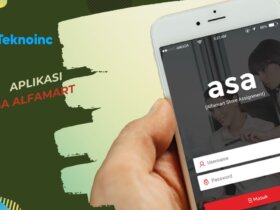


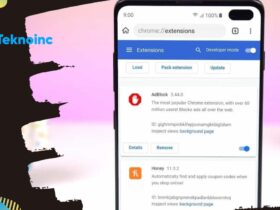
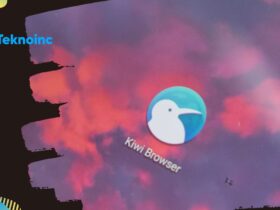
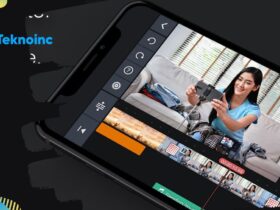
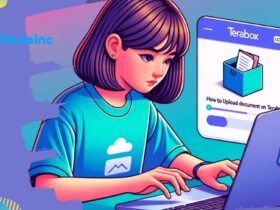
Leave a Reply